我们有时候会看到那些很好看的闪字图片 , 但是奈何自己不会做 , 今天 , 小编就来告诉大家怎么制作 。
ps制作闪字教程
1、先新建一个画布:600*300 , 分辨率72 , 填充为黑色 。 输入自己想要的文字 , 大小40点 , 填充为白色 。 我这里选的字体是DilleniaUPC Regular , 如果你也是用的这种字体 , 那给它添加以下图层样式:
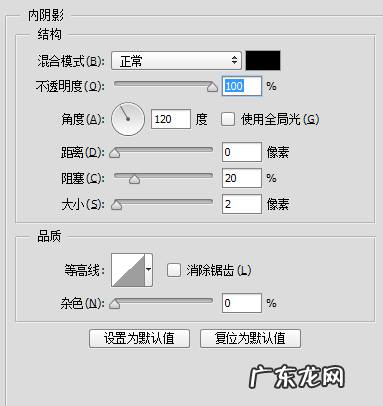
文章插图
2-1、复制两层文字层 。 选中第一次复制的文字 , 将它栅格化 。 然后用矩形选区工具 , 在文字周围选中一片区域 , 然后执行“滤镜》模糊》径向模糊”(可以多添加几次 , 加强效果) , 设置如下:

文章插图

文章插图
2-2、现在先中第二次复制的文字层 , 将它的颜色改为#00e4ff , 填充50% , 将它命名为“蓝” , 填充50% , 然后添加以下图层样式:
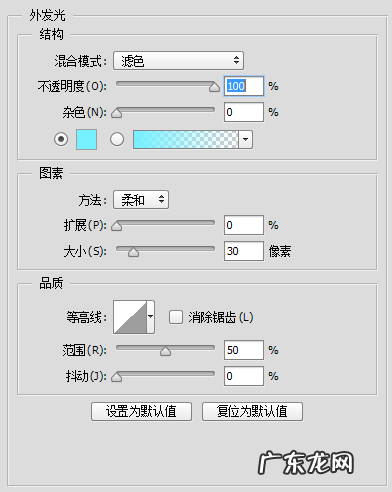
文章插图
2-3、把“蓝”复制一层 , 将文字颜色改为#ffc9e9 , 将它命名为“紫” , 填充50% , 然后添加以下图层样式:
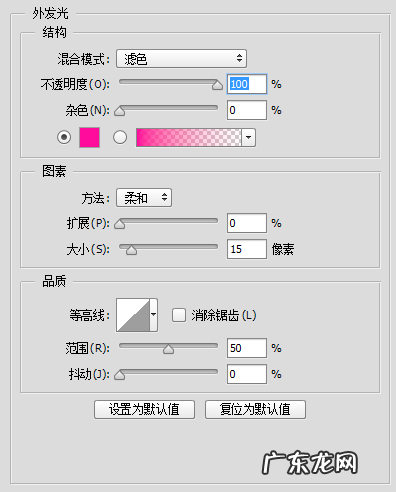
文章插图
3-1、现在新建一个图层 , 填充黑色 , 然后执行“滤镜》渲染》镜头光晕” , 设置如下:
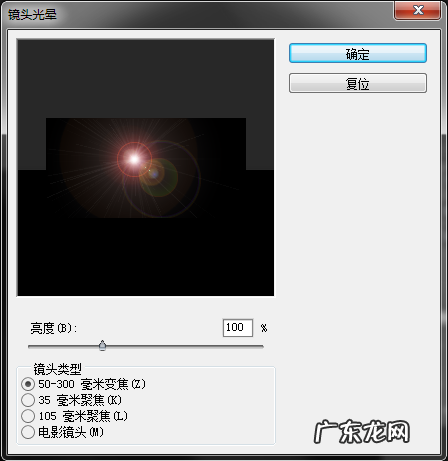
文章插图
3-2、现在按“ctrl+u” , 给光晕层添加一个色相/饱和度调整层 , 然后将该图层的混合模式设为颜色减淡 , 填充60% , 如下:
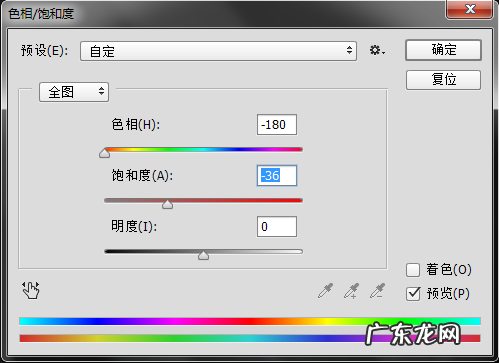
文章插图
3-3、复制一层光晕层 , 然后给它添加一个渐变映射调整层 , 将该调整层的混合模式设为颜色减淡 , 填充20%
, 如下:
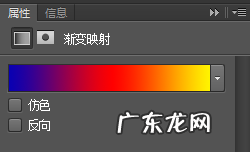
文章插图
4、新建一层 , 填充黑色或白色都行 , 然后前景色设为黑 , 背景色设为白 , 执行“滤镜》渲染》云彩” , 将该层混合模式设为颜色加深 , 填充20% , 得到如下效果:

文章插图
5-1、把源文字层复制一层 , 放在最上面 , 去掉内阴影样式 , 然后执行“滤镜》像素化》马赛克” , 数值设为6 。 然后给它添加一个外发光 , 如下:
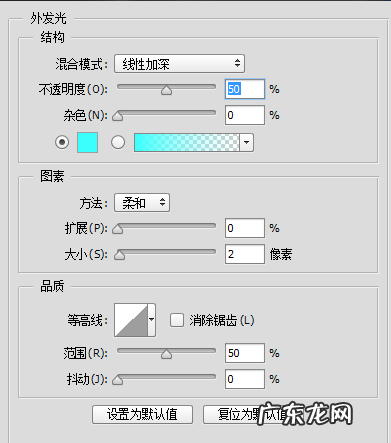
文章插图
5-2、继续给该图层执行“滤镜》模糊》动感模糊” , 数值设为28 , 然后将填充设为60% 。 得到如下效果:

文章插图
6、新建一层 , 填充颜色#db4ad8 , 将混合模式设为叠加 , 得到如下效果:

文章插图
7-1、新建一层 , 填充黑色 , 执行“滤镜》杂色》添加杂色” , 设置如下:
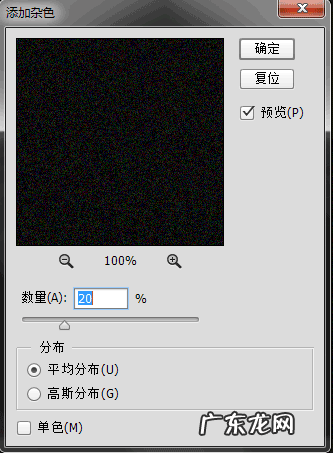
文章插图
7-2、给该层执行“滤镜》模糊》模糊” , 然后将它的混合模式改为颜色减淡 , 填充60% , 得到如下效果:

文章插图
特别声明:本站内容均来自网友提供或互联网,仅供参考,请勿用于商业和其他非法用途。如果侵犯了您的权益请与我们联系,我们将在24小时内删除。
